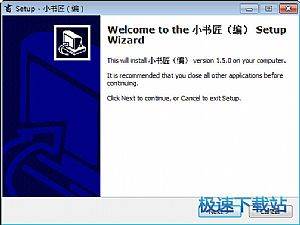小书匠编辑器使用手册(2)
时间:2019-10-16 14:15:35 作者:无名 浏览量:50
保存
对于新创建的文章,用户可以直接保存ctrl+s,系统将弹出一个选择笔记本的窗口,确认后,系统将保存当前文章到evernote/印象笔记上。(在弹出窗口上选择笔记本时,如果用户选择了笔记,系统将覆盖该笔记)
对于已经存在的文章,但还没有保存到evernote/印象笔记,用户可以通过另存为ctrl+shift+s将当前文章保存到evernote/印象笔记上。
不管是保存,还是另存为,保存成功后,系统都将自动对当前文章与evernote/印象笔记上的笔记进行关联。下次保存时ctrl+s系统将自动同步保存到evernote/印象笔记上。
删除
系统不提供删除操作,用户需要自己到evernote/印象笔记端删除,如果本地缓存了笔记,可以通过浏览器存储删除缓存。
重命名
直接修改元数据title,如果文章内未使用元数据功能,可通过浏览器存储里的修改文章信息进行修改
标签管理
系统自动通过每篇文章的元数据tags提取为笔记的标签。
附件管理
打开时,系统自动将笔记上的附件导入到文章对应的附件管理器上。保存时,系统将根据文章内对附件的引用,将附件保存到服务器上。这里的引用包括音频,视频,附件,图片。如果文章内使用到了流程图,序列图,公式,统计图等,系统将会把这些内容转换成图片进行保存。由于evernote/印象笔记在部分终端不提供视频,音频的支持,查看保存的文章时,对应的音频,视频将以附件的形式存储。

小书匠编辑器使用手册 图三
待办事项
目前系统仅同步了待办事项。
github/dropbox
新建
参考evernote/印象笔记的新建
打开
参考evernote/印象笔记的打开
不同的是,github/dropbox只能打开扩展名为html,markdown,md,mkd以及无扩展名的文件。
保存
参考evernote/印象笔记的保存
不同的是,github/dropbox保存时,仅保存了markdown文章本身,并不会将markdown转换成html进行保存,也不会处理附件相关的内容。
对于新文章的保存,github/dropbox存储需要用户指定文件名及存储的位置。
删除
系统不提供删除操作,重命名,系统不提供重命名操作,只能通过另存为ctrl+shift+s,保存成新的文件。本地文件系统存储,本地文件系统存储仅在离线版提供支持。
新建
参考evernote/印象笔记的新建
打开
参考github/dropbox的打开,不同的是,本地文件系统存储在打开文件时,将会自动关联文章内的附件引用标识./,自动抓取同级目录下对应的附件资源。

小书匠编辑器使用手册 图四
保存
参考github/dropbox的保存,不同的是,本地文件系统存储在保存时,不仅保存了markdown文章,还会处理附件相关的内容,将附件保存到同级目录下,请确保附件的名称不要重复,防止数据被覆盖丢失。
删除
右击相应的文章可进行删除操作
重命名
右击相应的文章可进行重命名操作
发布
小书匠编辑器离线版提供文章发布功能,用户可以将自己的文章发布到博客系统上。发布功能实现了博客的metaweblogAPI(newPost,editPost,newMediaObject)。使用该发布功能,需要博客系统提供对应的api接口,系统将转换成html的文章和图片自动提交到博客系统上。
邮件发送
小书匠编辑器提供邮件发送功能,系统将对当前文章转换成html格式后进行发送,并对图片,视频等文件以附件的形式进行发送。
导出
小书匠编辑器提供多种格式的导出文件功能。html,markdown,html(inlinestyle),word,zip,pdf。
zip导出: 该导出将导出文章的所有信息,包括markdown,html,markdown文章内引用的所有附件,公式,流程图等对应的图片文件,以及方便再次导入时需要的标识数据文件。
pdf导出:目前pdf导出只能在chrome版浏览器上使用。
导入
小书匠编辑器提供markdown,html,zip三种导入功能,并且实现了文本文件直接拖动导入功能。
zip导入:导入的zip文件必需是由小书匠编辑器导出的文件。
其他
web版实现了图片直接粘贴功能,用户不仅可以拖动图片上传,还可以直接复制粘贴图片。

小书匠编辑器使用手册 图五
小书匠 6.0.3 免费版
- 软件性质:国产软件
- 授权方式:免费版
- 软件语言:简体中文
- 软件大小:62654 KB
- 下载次数:726 次
- 更新时间:2019/10/15 4:24:06
- 运行平台:WinXP,Win7,...
- 软件描述:小书匠markkown编辑器是一个支持离线与在线的markdown文本编辑器,并... [立即下载]
相关资讯
相关软件
软件资讯排行
- 荔枝FM成立6年引来了新的纠纷?
- 10000单司机告诉你:滴滴也存在二八定律,怎...
- 炸弹小分队玩法详解 对战小技巧汇总
- 在美柚APP上广告推行投进是怎样做的?
- 手把手教你如何用“天眼查”第一时间发掘短...
- B612——带给你童话感觉的自拍神器
- 携程网怎么抢低价机票 携程抢低价机票技巧
- 知乎里边的小技巧,把握这些你就能轻松做推...
- 如何用作业帮快速寻找答案
- 美团小技巧、你学到了吗?
最新软件资讯
- 中文汉化版-AE节点式三维粒子插件Superlumi...
- 怎么找到微信删除过的人教程
- 微信群如何升级到500人 微信群升级方法介绍...
- 微信被删除了的聊天记录怎么恢复 苹果安卓微...
- 如何实现台式机屏幕扩展?
- U盘PE装原版Win8系统教程
- Project 2019中文版软件下载和安装教程
- E海通财下载
- 如何解除防沉迷
- 小书匠编辑器使用手册
软件教程分类
更多常用电脑软件
更多同类软件专题